win7进入系统后黑屏
2022年08月22日 08:15:54
小猪
Win7教程
这个服务也在系统配置启动服务中运行,有什么问题吗?我是WIN7专业版,开机后进入WIN7启动界面,windows7启动黑屏无法进入系统。给大家解释一下,开机进入桌面后会出现黑屏。一种快速的处理方法:
开机黑屏原因分析:
这样的故障可能是驱动问题,但是如果很多用户在升级主板BIOS和显卡驱动后发现问题仍然没有解决,那么很可能是各种流氓软件或者病毒木马造成的。
解决方案:
1、首先重启电脑,然后在启动时按F8键进入安全模式,出现多模式启动菜单后,用方向键选择“SafeMode”,使用安全模式启动电脑;
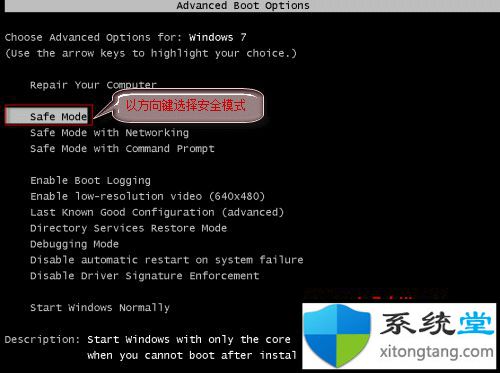
2、启动完成后,打开开始菜单中的运行对话框,在regedit.exe命令后,回车,打开注册表编辑器;
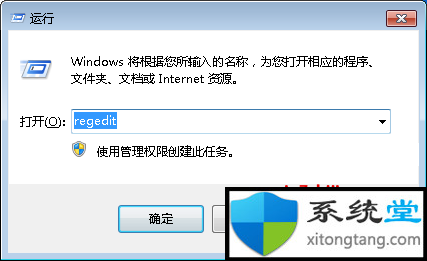
3.然后展开并定位到[HKEY_CURRENT_USERSoftwareMicrosoftWindowsCurrentVersionPoliciesSystem]路径,查看PoliciesSystem项中是否有tlntsvi.exe等可疑字符串。
4、在右侧窗口中,找到类似如下的字符串:“Shell”="C:WindowsExplorer.exeC:Windowssystem32tlntsvi.exe",其中tlntsvi.exe其实是一个恶意程序,只要把上面的注册表项放到最后,删除“C:Windowssystem32tlntsvi.exe”部分,然后点击“确定”保存退出。
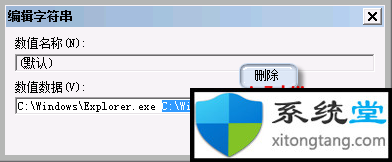
5、重启电脑后即可解决。为了保证更高的安全性,最好做一次木马病毒的全面查杀。
ghostwin7纯版系统开机进入桌面后出现黑屏的原因及解决方法就在这里介绍。遇到类似问题的朋友可以按照以上方法解决,希望对大家有帮助
很赞哦! (
)

